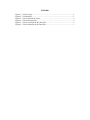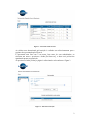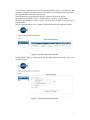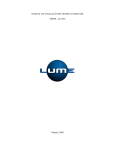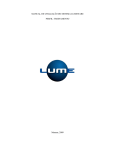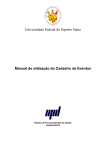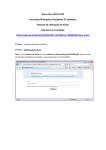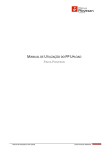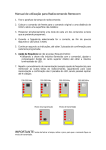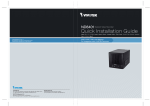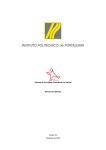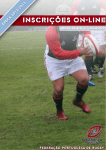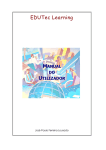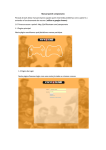Download MANUAL DE UTILIZAÇÃO DO SISTEMA LUMEWARE
Transcript
MANUAL DE UTILIZAÇÃO DO SISTEMA LUMEWARE PERFIL: GESTOR Manaus, 2009 SUMÁRIO Figura 1 - Tela de Login ................................................................................................... 1 Figura 2 - Tela Principal ................................................................................................... 1 Figura 3 - Tela Lista Grade de Curso ............................................................................... 2 Figura 4 - Tela de Pré-Inscrição ....................................................................................... 2 Figura 5 - Tela de Avaliação de Pré-Inscrição.................................................................. 3 Figura 6 - Tela de Alteração de Pré-Inscrição .................................................................. 3 A primeira tela apresentada aos usuários do sistema é a tela apresentada abaixo na Figura 1, onde os usuários deverão fornecer a matrícula (matrícula do funcionário na Distribuidora precedida da sigla do estado) e a senha, que a princípio se não foi fornecida à DTCOM, então é a mesma que a matrícula. Figura 1 - Tela de Login Após a tela de validação do usuário, segue as telas seguintes de acordo com o perfil. Caso o usuário seja, Gestor: A tela apresentada após validação, será a tela da Figura 2, contendo menu e o nome do usuário autenticado. MENU Figura 2 - Tela Principal Ao selecionar a opção do menu [Efetuar pré-inscrição], é apresentada uma tela conforme Figura 3, para que, o usuário possa escolher um determinado curso numa determinada data e horário, podendo inclusive, visualizar a capacidade, bem como, a quantidade de inscritos naquele horário. 1 Figura 3 - Tela Lista Grade de Curso Ao solicitar uma determinada pré-inscrição é realizado um redirecionamento para a seguinte tela representada pela Figura 4. É apresentada uma lista com o seu nome, bem como, de seus subordinados, ao selecionar um nome e pressionar o botão [Pré-Inscrever], o aluno será pré-inscrito aguardando apenas sua matrícula. Ao pressionar o botão [Voltar] a página é redirecionada a tela conforme a Figura 3. Figura 4 - Tela de Pré-Inscrição 2 Ao selecionar a opção do menu [Avaliar pré-inscrição de aluno], é apresentada a tela conforme a Figura 5, esta tela é referente aos alunos que efetuaram suas pré-inscrições e estão aguardando a autorização do seu gestor. Nesta listagem são apresentadas três opções: Autorizar, Recusar ou Alterar. [Autorizar]: pressionando o ícone, o usuário autoriza o aluno a ser matriculado; [Recusar]: pressionando o ícone, o usuário exclui da base de dados a pré-inscrição do referido aluno; [Alterar]: pressionando o ícone, a página é redirecionada para tela conforme Figura 6. Figura 5 - Tela de Avaliação de Pré-Inscrição Na tela abaixo, Figura 6, o usuário pode redefinir outro horário, bem como, outro curso em outro horário. Figura 6 - Tela de Alteração de Pré-Inscrição 3